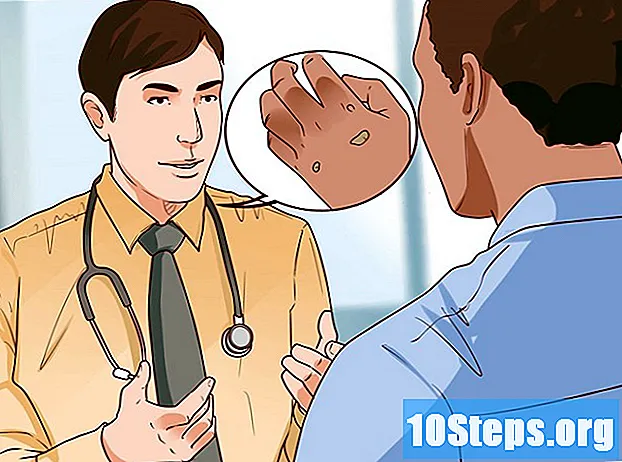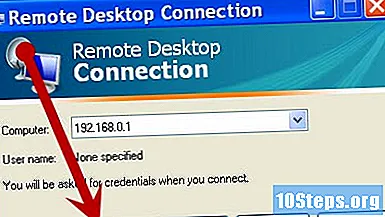
सामग्री
“रिमोट डेस्कटॉप” कार्यक्षमतेसह आपण आपल्याकडे इंटरनेट कनेक्शन आहे तोपर्यंत आपण जगात कोठूनही आपल्या संगणकावर प्रवेश करू शकता. हे वैशिष्ट्य विंडोज एक्सपी वर उपलब्ध आहे आणि आपण टूलद्वारे प्रदान केलेल्या सर्व फायद्यांचा आनंद कसा घ्यावा हे शिकाल.
पायर्या
- आपण ज्या कॉम्प्यूटरवर कनेक्ट होऊ इच्छिता अशा सर्व संगणकांवर रिमोट डेस्कटॉप सक्षम करणे आवश्यक आहे. याबद्दल खात्री करण्यासाठी, खालील चरणांचे अनुसरण करा:


डेस्कटॉप किंवा "प्रारंभ" मेनूवरील "माय कॉम्प्यूटर" चिन्हावर राइट-क्लिक करा आणि "गुणधर्म" क्लिक करा.
सिस्टम प्रॉपर्टी विंडोच्या शीर्षस्थानी असलेल्या "रिमोट" टॅबवर क्लिक करा आणि "वापरकर्त्यांना या संगणकावर दूरस्थपणे कनेक्ट करण्याची परवानगी द्या" यासाठी चेकबॉक्स तपासा.”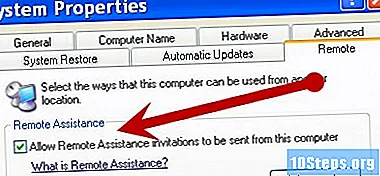
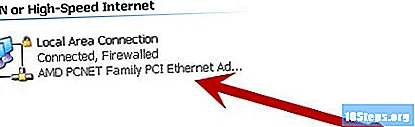
या चरण पूर्ण केल्यावर, आपण दुसर्या संगणकाशी कनेक्ट होण्यासाठी तयार आहात. प्रारंभ करण्यापूर्वी, हे सुनिश्चित करा की दोन्ही संगणक चालू आहेत आणि आपल्या लॅन (स्थानिक क्षेत्र नेटवर्क) शी कनेक्ट केलेले आहेत. जर ते डोमेनमध्ये नसतील तर समान संगणकाला दोन्ही संगणकांवर डीफॉल्ट म्हणून सेट करणे महत्वाचे आहे. बर्याच नेटवर्क डोमेनमध्ये कॉन्फिगर केलेली नसतात.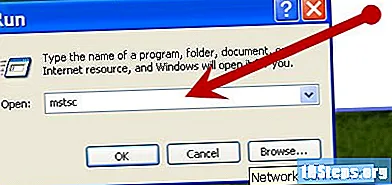
ज्या कॉम्प्यूटरवरून आपण कनेक्ट कराल, त्या "स्टार्ट" वर क्लिक करा, "रन" निवडा आणि दिसणार्या डायलॉग बॉक्समध्ये "एमएसएसटीसी" टाइप करा आणि "एंटर" दाबा. वैकल्पिकरित्या, "प्रारंभ करा" क्लिक करा, "सर्व प्रोग्राम्स" निवडा, "अॅक्सेसरीज", "कम्युनिकेशन्स" निवडा आणि "रिमोट डेस्कटॉप कनेक्शन" क्लिक करा.
कनेक्शन विंडोमध्ये, IP पत्ता किंवा आपण ज्या संगणकाशी कनेक्ट होऊ इच्छित आहात त्याचे नाव द्या.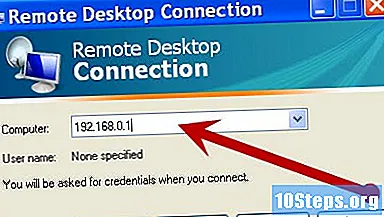
संगणक मालकाद्वारे प्रदान केलेले वापरकर्तानाव आणि संकेतशब्द वापरुन लॉग इन करा. रिमोट डेस्कटॉपद्वारे मर्यादित खात्यात लॉग इन करणे शक्य नाही.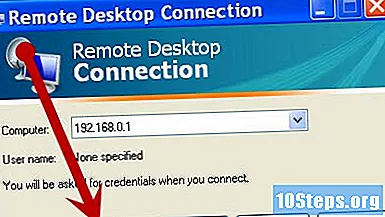
टिपा
- आपणास ज्या संगणकाशी कनेक्ट करायचे आहे त्याचे नाव शोधण्यासाठी, इच्छित मशीनमध्ये लॉग इन करा, "माय कॉम्प्यूटर", "प्रॉपर्टीज" वर क्लिक करा आणि "संगणक नाव" टॅबवर क्लिक करा.
- आपण ज्या संगणकावर कनेक्ट कराल त्याच्याकडे संकेतशब्द असणे आवश्यक आहे (लॉगिनसाठी असलेला संकेतशब्द रिक्त सोडला जाऊ शकत नाही).
- संगणकाचे नाव वापरणे शक्य नसेल तर आयपी पत्ता वापरुन पहा (तुमचा आयपी पत्ता कसा शोधायचा ते पहा)
- आपल्या डेस्कटॉपवर “माय कॉम्प्यूटर” चिन्ह नसल्यास स्टार्ट / सेटींग्ज / कंट्रोल पॅनल / सिस्टम वर क्लिक करा.
- आपण फायरवॉलच्या मागे असल्यास, आपणास रिमोट डेस्कटॉपद्वारे वापरलेले पोर्ट (टीसीपी 3389 डीफॉल्टनुसार) अवरोधित करणे आवश्यक आहे.
- जर आपण राउटरशी कनेक्ट केलेले असेल तर, आपण वापरत असलेल्या संगणकावर पोर्ट पुनर्निर्देशित करावे लागेल (डीसीपी 89 338989 डीफॉल्टनुसार). असे करण्यासाठी, आपल्या राउटरची सेटिंग्ज उघडा (सहसा 192.168.0.1, 192.168.1.1 किंवा तत्सम; शोधण्यासाठी, कमांड प्रॉम्प्ट उघडा आणि "ip config / all" टाइप करा आणि त्यात "डीफॉल्ट गेटवे" पत्ता प्रविष्ट करा. आपला ब्राउझर) आणि पोर्ट पुनर्निर्देशन पॅनेलवर जा.
- आपल्याकडे डायनॅमिक आयपी पत्ता असल्यास, “उर्फ” सेट करा (आपण लॅनवर रिमोट डेस्कटॉप वापरत नाही असे गृहीत धरून)